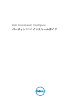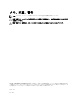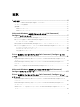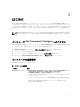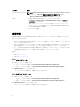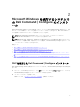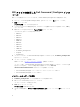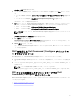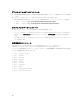Deployment Guide
システム 要件
メモ: Windows Vista 以降のオペレーティングシステムを実行ししている
システムで、
Windows 機能を有効化または無効化する 画面で
Microsoft .NET Framework 4.0 以降を選択してください。
Linux
• Dell Command | Configure インストールファイルである、
command_configure-linux-3.1.0-<build number>.tar.gz は opt/dell/
toolkit/bin で入手できます。
• 対応 Linux オペレーティングシステムを実行しているワークステーション。
• インストールファイルに提供されている Dell Command | Configure Red
Hat Package Managers(RPM)。
• root ログイン権限。
重要情報
Hardware Application Programming Interface(HAPI)をインストールするための一般的なシナリオには、
次のシナリオが含まれます。
• CLI のみを Dell Command | Configure インストールした場合は、システムに HAPI バージョン 8.2 をイ
ンストールする必要もあります。
• システムに HAPI がインストールされていない場合、 Dell Command | Configure コマンドを実行すると
HAPI が自動的にインストールされます。オプション設定後、HAPI はアンインストールされます。
• コマンドを Dell Command | Configure 頻繁に実行する場合は、よりよいパフォーマンスのため、 Dell
Command | Configure コマンドを実行する前に HAPI をインストールしてください。
関連リンク:
• HAPI のインストール
• HAPI のアンインストール
HAPI のインストール
1. HAPI ディレクトリを参照します。
• 32 ビットシステムの場合: C:\Program Files\Dell\Command Configure\x86
• 64 ビットシステムの場合: C:\Program Files (x86)\Dell\Command Configure\x86_64
2. HAPIInstall.bat ファイルを実行します。
コマンドプロンプト 画面が少しの間表示されてから閉じます。
HAPI のアンインストール
1. HAPI ディレクトリを参照します。
• 32 ビットシステムの場合: C:\Program Files\Dell\Command Configure\x86
• 64 ビットシステムの場合: C:\Program Files (x86)\Dell\Command Configure\x86_64
2. HAPIUninstall.bat ファイルを実行します。
コマンドプロンプト 画面が少しの間表示されてから閉じます。
6